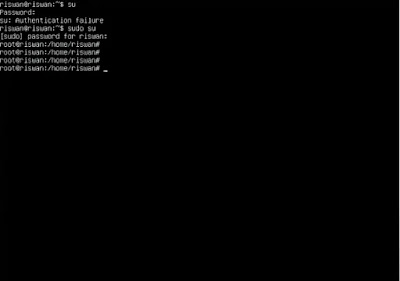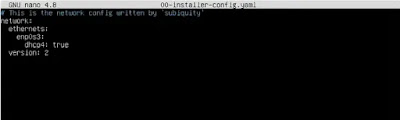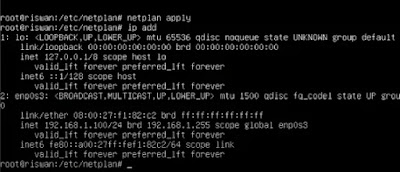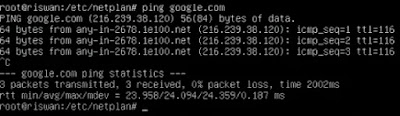Cara Konfigurasi IP Address pada Ubuntu Server 20.04
 |
| Cara Konfigurasi IP Address pada Ubuntu Server 20.04 |
Buatkuingat.com - Selamat datang kembali para pembaca setia pada artikel kali ini yang akan mengulas tutorial seputar konfigurasi IP Address pada Ubuntu Server 20.04.
Bagi kamu yang mencari informasi untuk dapat melakukan hal tersebut, bisa menyimak selengkapnya pada langkah-langkah yang akan dipaparkan secara rinci di artikel tutorial berikut ini.
Artikel tutorial ini akan membantu para pengguna Ubuntu Server terutama versi 20.04 yang belum paham bagaimana cara mengonfigurasi IP address dengan baik dan benar sehingga nantinya konfigurasi IP address pada Ubuntu Server dapat berjalan secara normal tanpa ada kendala.
Apa Itu IP Address?
Sebelum melangkah menuju tutorial, kita tentu perlu untuk memahami apa itu IP address dan kegunaannya bagi perangkat dan kaitannya dengan jaringan.
IP address (Internet Protocol address) adalah alamat unik yang diberikan ke perangkat jaringan untuk mengidentifikasinya di internet. Alamat IP terdiri dari empat angka desimal yang dipisahkan oleh titik, misalnya 192.168.1.1.
Pada Ubuntu Server 20.04, IP address dapat diperoleh secara otomatis melalui DHCP (Dynamic Host Configuration Protocol) atau secara manual. DHCP adalah protokol yang digunakan untuk mengalokasikan alamat IP secara otomatis kepada perangkat jaringan.
Mengapa kita perlu konfigurasi IP address di Ubuntu Server 20.04?
Ada beberapa alasan mengapa kita perlu konfigurasi IP address di Ubuntu Server 20.04, yaitu:
Menghubungkan Server ke Jaringan
Tanpa IP address, server tidak akan dapat terhubung ke jaringan dan berkomunikasi dengan perangkat lain.
Mengakses Server dari Jarak Jauh
Jika server memiliki alamat IP statis, maka kita dapat mengaksesnya dari jarak jauh tanpa perlu menggunakan DHCP.
Meningkatkan Kinerja Server
Konfigurasi IP address secara manual dapat membantu meningkatkan kinerja server dengan mengurangi overhead DHCP.
Tutorial Konfigurasi IP Address pada Ubuntu Server 20.04
Lantas, seperti apa step by step untuk mengonfigurasi IP address pada Ubuntu Server 20.04? Simak dan coba langkah-langkah yang tertera di bawah ini untuk dapat mengetahui cara konfigurasi IP address pada Ubuntu Server 20.04.
1. Login ke Ubuntu Server
Pertama, login sebagai superuser pada Ubuntu Server dengan memasukkan perintah:
sudo su
Tekan Enter, kemudian masukkan password dan tekan kembali Enter.
2. Konfigurasi IP Address
Masuk ke root dengan mengetikkan perintah:
cd
Tekan tombol Enter.
Masukkan juga perintah berikut:
cd /etc/netplan
Tekan tombol Enter.
Berikutnya, ketikkan perintah:
nano 00-installer-config.yaml
Kemudian tekan tombol Enter.
Nantinya akan muncul tulisan seperti ini.
Ganti 'dhcp4: true' dan ubah menjadi seperti berikut:
addresses: [192.168.100/24]
gateway4: 192.168.1.1
nameservers:
addresses: [202.134.0.155, 8.8.8.8]
Pastikan konfigurasi sudah sama seperti pada gambar di bawah ini:
Langkah selanjutnya adalah berikan perintah:
netplan apply
Tekan Enter.
Berikan perintah lagi:
ip add
Di sini terlihat bahwa konfigurasi yang kita lakukan sudah berhasil dan tidak ada peringatan error yang muncul di layar.
3. Cek dan Tes IP Address
Untuk memastikan lagi bahwa IP address telah terkonfigurasi, ketikkan perintah:
ifconfig
Bisa kita lihat bahwa IP address perangkat adalah 192.168.1.100 sesuai yang tadi telah dikonfigurasi.
Lakukan juga pengetesan jaringan dengan melakukan ping ke website, contohnya google.com dengan perintah:
ping google.com
Bisa kita lihat bahwa ping berhasil yang menandakan perangkat telah terhubung ke internet sesuai dengan IP address yang telah kita konfigurasi.
Itulah cara konfigurasi IP address pada Ubuntu Server 20.04 yang bisa kamu ikuti dan coba praktikkan agar dapat mengonfigurasinya dengan baik di perangkat.
Berikut ini cara setting DNS Server pada Ubuntu dan cara flush DNS untuk mengatasi internet lemot yang bisa kamu simak.
Terima kasih telah membaca artikel seputar jaringan dan Ubuntu Server ini sampai tuntas dan semoga bermanfaat bagi pembaca. Selamat mencoba dan sampai jumpa di artikel tutorial jaringan berikutnya.